Excel VBE(Visual Basic Editor)に行番号を表示させる方法
Excel VBE(Visual Basic Editor)に行番号を表示させる方法を紹介します。
行番号を表示したVBE画面
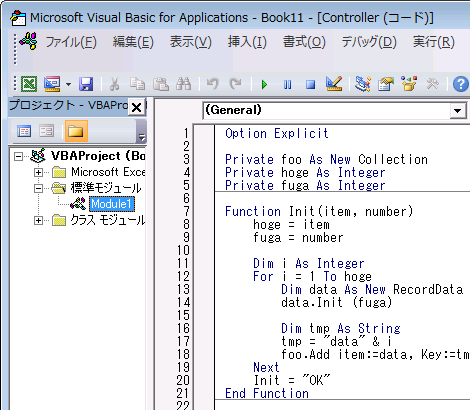
1.問題点
Excel VBAではExcel VBE(VB Editor)を使ってプログラムを書きますが、VBEの編集画面では行番号が表示されません。
デフォルトのVBE画面
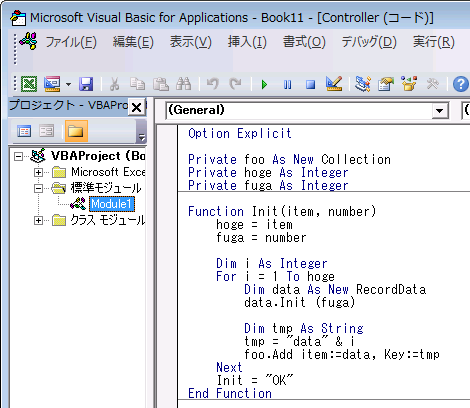
数十行くらいのコードであれば問題ありませんが、数百~数千行のコードになるとかなり使いにくくなります。
ネットで検索しても「できません」というような回答がありました。
が、冒頭のように表示することはできますので、本エントリーでExcel VBEに行番号を表示させる方法を紹介します。
Excel 2010で動作確認しています。
なおWindows Vistaで説明しているので、Windows7の場合は適宜読み替えてください。
2.行番号を表示する
「VB6/OfficeVBA環境VBE用アドイン AddLineNumbers VB6/VBA」のページにアクセスして、「Download addlinenumbers141.zip」をクリック。
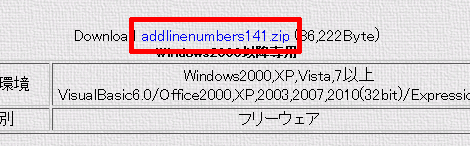
ダウンロードしたzipファイルを展開し、中にあるVB6IDEAddLineNumbersAddin.dllをC:\Windows\System32に移動しておきます。
移動フォルダはどこでも構いませんが、本エントリーではこの条件で説明を進めます。
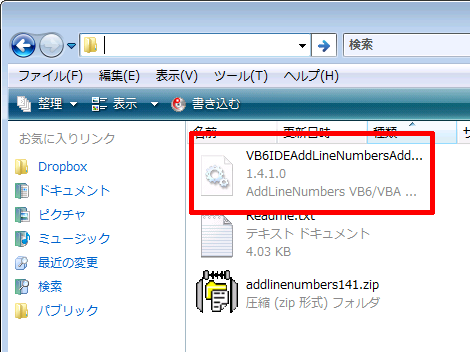
「スタート」→「アクセサリ」→「コマンドプロンプト」を右クリックし 「管理者として実行」をクリック。
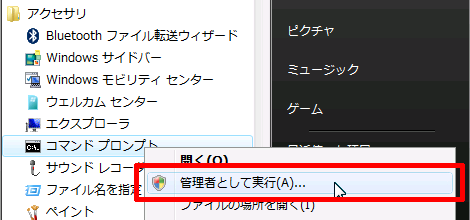
開いたコマンドプロンプトで、
C:\>regsvr32 "C:\Windows\System32\VB6IDEAddLineNumbersAddin.dll"を実行。「regsvr32」は、DLLファイルをWindowsに登録するためのコマンドです。
「~のDllRegisterServerは成功しました」というダイアログが表示されるので「OK」をクリック。
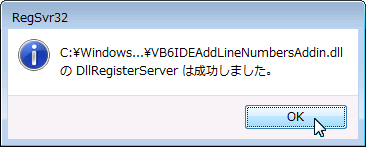
これでExcelのVBEを再度起動すれば、冒頭のスクリーンショットのように行番号が表示されます。
3.コードの行番号を非表示にする
VBEのメニューバーにある「アドイン」→「アドイン マネージャ」をクリック。
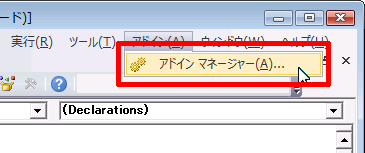
アドインマネージャー画面が開くので「AddLineNumBers」をクリックし、「ロード/アンロード」および「起動時にロード」のチェックを外して「OK」をクリックすれば行番号が非表示になります。
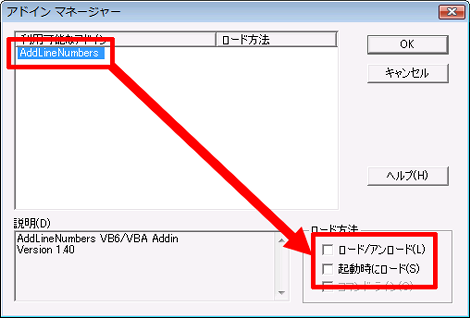
再度表示させるには、チェックボックスをチェックして「OK」をクリックします。

